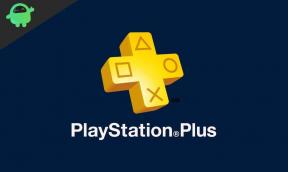आसान विधि मोटोरोला Moto Z4 Magisk का उपयोग करने के लिए [कोई TWRP की जरूरत]
स्टॉक रोम स्थापित करें / / August 05, 2021
यदि आप एक उन्नत उपयोगकर्ता हैं जो एंड्रॉइड डिवाइस पर अनुकूलन, चमकती फाइलें, आदि करते हैं और Moto Z4 स्मार्टफोन का उपयोग कर रहे हैं या इसे खरीदने की योजना बना रहे हैं, तो यह मार्गदर्शिका आपके लिए है। यहाँ इस लेख में, हम आपके साथ आसान तरीका To Root Moto Z4 का उपयोग करते हुए Magisk की साझा करेंगे [कोई TWRP की आवश्यकता]। हम स्टॉक बूट छवि फ़ाइल को पैच करके और डिवाइस बूट विभाजन को फ्लैश करके मैगिस्क का उपयोग करेंगे।
आपको मैजिक प्रबंधक से पैच की गई छवि फ़ाइल को डाउनलोड करना होगा और इसे फ्लैश करना होगा। ऐसा करने के लिए, आपके डिवाइस बूटलोडर को अनलॉक किया जाना चाहिए। अपने हैंडसेट को रूट करके, आपको अपने सिस्टम पर सुपरयुसर या एडमिनिस्ट्रेटर एक्सेस मिलेगा। इसलिए, आप सिस्टम फ़ाइलों को अपनी पसंद के अनुसार आसानी से अनुकूलित, बदल या संपादित कर सकते हैं। रूटिंग एक्सेस पर करीब से नज़र डालते हैं।
![आसान विधि मोटोरोला Moto Z4 Magisk का उपयोग करने के लिए [कोई TWRP की जरूरत]](/f/42fcc84516937d3f32731465c754dc53.jpg)
विषय - सूची
- 1 Moto Z4 के स्पेसिफिकेशन और फीचर्स
- 2 रुटिंग क्या है?
- 3 रुटिंग के फायदे:
-
4 Magisk के माध्यम से Moto Z4 को रूट करने के चरण
- 4.1 स्टॉक रॉम डाउनलोड करें और बूट इमेज निकालें
- 5 1. Magisk का उपयोग करके बूट बूट छवि कैसे निकालें और कैसे बनाएं?
-
6 2. Moto Z4 पर पैच किए गए बूट इमेज को कैसे स्थापित करें
- 6.1 अगर आपके फोन में सिस्टमलेस रूट है तो कैसे वेरिफाई करें?
Moto Z4 के स्पेसिफिकेशन और फीचर्स
यह डिवाइस 6.4 इंच के OLED फुलविज़न फुल-एचडी + वॉटरड्रॉप नॉच डिस्प्ले के साथ आता है जिसका रिज़ॉल्यूशन 1080 × 2340 पिक्सल है। यह ऑक्टा-कोर क्वालकॉम स्नैपड्रैगन 675 SoC द्वारा संचालित है जो एड्रेनो 608 GPU के साथ मिलकर है। यह 4GB / 6GB RAM और 64GB / 128GB की इंटरनल स्टोरेज प्रदान करता है जो माइक्रोएसडी कार्ड के माध्यम से 256GB तक एक्सपेंडेबल मेमोरी का समर्थन करता है। डिवाइस में ब्लूटूथ 5.0, यूएसबी टाइप-सी, एक 3.5 मिमी ऑडियो जैक, एनएफसी, मोटो 360-डिग्री कैमरा मोड, 5 जी मोटो मॉड, आदि कनेक्टिविटी विकल्प हैं।
कैमरा विभाग के संदर्भ में, डिवाइस एलईडी फ्लैश के साथ एक एकल 48MP (f / 1.7) प्राथमिक रियर कैमरा पैक करता है। जबकि फ्रंट में f / 2.4 अपर्चर लेंस वाला 25MP का सेल्फी कैमरा है। सेल्फी कैमरे में लो-लाइट फोटोग्राफी के लिए क्वॉड पिक्सल मोड दिया गया है। Moto Z4 एंड्रॉइड 9.0 पे-आउट-ऑफ-द-बॉक्स पर चलता है और 15W मोटोरोला टर्बो चार्जिंग सपोर्ट के साथ 3,600 एमएएच की नॉन-रिमूवेबल बैटरी प्रदान करता है।
इस बीच, इसमें सभी प्रमुख सेंसर जैसे इन-डिस्प्ले फिंगरप्रिंट सेंसर, एम्बिएंट लाइट, प्रॉक्सिमिटी, ई-कंपास, गायरो, हॉल, आदि हैं। अन्य विशेषताओं के संदर्भ में, डिवाइस छप प्रूफ के लिए P2i नैनो-कोटिंग प्रदान करता है।
रुटिंग क्या है?
एंड्रॉइड के लिए रूट करने का अर्थ है अपने एंड्रॉइड मोबाइल की रूट डायरेक्टरी तक पहुंचने के लिए डिवाइस को जेलब्रेकिंग के समान। यह आपको एंड्रॉइड सबसिस्टम और सिस्टम ऐप पर अपने डिवाइस का उपयोग करने के लिए एक प्रशासक के रूप में सुपरयूज़र एक्सेस प्रदान करेगा।
हालांकि कभी-कभी अनुचित रूटिंग आपके डिवाइस को ईंट कर सकती है या आपके डिवाइस की वारंटी को भी शून्य कर सकती है (यदि लागू हो)। लेकिन यह आपको सिस्टम सेटिंग, थीम, आइकन बदलने, अन्य मॉड फाइल्स आदि को बदलने या संपादित करने के लिए कुछ अनलेक पावर और एक्सेस देगा।
रुटिंग के फायदे:
- आप अपने मोटो Z4 पर सभी फ़ाइलों तक पहुंच प्राप्त कर सकते हैं, यहां तक कि वे फाइलें जो आपके फोन के रूट डायरेक्टरी में मौजूद हैं।
- आप ओवरक्लॉकिंग द्वारा अपने डिवाइस के प्रदर्शन को बढ़ा सकते हैं।
- रूट करके आप डिवाइस को अंडरक्लॉक करके बैटरी की लाइफ बढ़ा सकते हैं।
- Moto Z4 पर Bloatware को अनइंस्टॉल करें।
- आप किसी भी एप्लिकेशन पर विज्ञापन ब्लॉक कर सकते हैं।
- Moto Z4 को रूट करके, आप रूट डायरेक्टरी के अंदर किसी भी सिस्टम फाइल को देख, एडिट या डिलीट कर सकते हैं।
- आप Xposed फ्रेमवर्क और Xposed मॉड्यूल समर्थन स्थापित कर सकते हैं।
Magisk के माध्यम से Moto Z4 को रूट करने के चरण
सबसे पहले, आपको Moto Z4 पर बूटलोडर को अनलॉक करना चाहिए। फिर आप अगले चरणों के साथ जारी रख सकते हैं।
डिवाइस बूटलोडर को अनलॉक करने और रूट इंस्टॉल करने से आपके फोन की वारंटी (यदि लागू हो) शून्य हो जाएगी। प्रक्रिया भी सभी आंतरिक डेटा मिटा देगा। इसलिए, कुछ भी करने से पहले डिवाइस डेटा का पूरा बैकअप लें। GetDroidTips इस गाइड का पालन करते समय / बाद में किसी भी प्रकार के बूटलूप या क्रैश या आपके उपकरणों को किसी भी तरह की क्षति के लिए जिम्मेदार नहीं होगा। अपने जोखिम पर करें।
कृपया ध्यान दें:
कृपया ध्यान दें:
- Rooting के बाद, यह आपके फ़ोन की वारंटी को शून्य कर सकता है।
- रूटिंग आधिकारिक OTA अपडेट को ब्लॉक कर देगा
स्टॉक रॉम डाउनलोड करें और बूट इमेज निकालें
यहाँ उसी के लिए लिंक है।
- एडीबी और फास्टबूट डाउनलोड करें फ़ाइलें और C: / ड्राइव में निकालें। (खिड़कियाँ/मैक)
- डाउनलोड करो और इंस्टॉल करो मोटोरोला USB ड्राइवर्स.
- नवीनतम डाउनलोड करें Moto Z4 स्टॉक रॉम
एक बार जब आप अपने डिवाइस मॉडल नंबर के आधार पर सटीक फर्मवेयर फ़ाइल डाउनलोड कर लेते हैं, तो आप इसे Magisk Manager ऐप के माध्यम से पैच करने के लिए boot.img फ़ाइल को निकाल सकते हैं।
1. Magisk का उपयोग करके बूट बूट छवि कैसे निकालें और कैसे बनाएं?
- सबसे पहले, अपने पीसी में रॉम को डाउनलोड करें और निकालें।
- अपने डिवाइस को USB केबल के माध्यम से अटैच करें और निकाले गए फोल्डर से अपने डिवाइस स्टोरेज में केवल boot.img फाइल कॉपी करें
- मैजिक प्रबंधक लॉन्च करें। जब कोई पॉपअप Magisk को इंस्टॉल करने के लिए कहता है, तो INSTALL चुनें और फिर से इंस्टॉल चुनें।
- "पैच बूट छवि फ़ाइल" पर टैप करें।

- आंतरिक संग्रहण पर नेविगेट करें और अपने फ़ोन की बूट छवि चुनें जिसे आपने पहले स्थानांतरित किया था।
- कुछ सेकंड के लिए प्रतीक्षा करें। Magisk बूट इमेज को पैच करना शुरू कर देगा।
- एक बार बूट इमेज पैच हो जाने के बाद, आंतरिक स्टोरेज से "patched_boot.img" को कॉपी करें और इसे अपने पीसी पर ADB फास्टबूट एक्सट्रैक्टेड रोम फ़ोल्डर में बदलें।
अब आप पैच किए गए बूट छवि फ़ाइल को फ्लैश करने के लिए दूसरे चरण का अनुसरण कर सकते हैं।
2. Moto Z4 पर पैच किए गए बूट इमेज को कैसे स्थापित करें
Moto Z4 पर पैचेड बूट इमेज को स्थापित करने के लिए दिए गए लिंक का पालन करें:
- हम मानते हैं कि आपने ऊपर दिए गए लिंक से ADB & Fastboot टूल पहले ही डाउनलोड कर लिया है।
- अब, एडीबी फास्टबूट टूल को निकालें, फिर पैच की गई बूट छवि को उसी फ़ोल्डर में ले जाएं।
- Shift कुंजी दबाए रखें और कमांड विंडो / पॉवरशेल खोलने के लिए माउस पर राइट क्लिक करें।
- अगला, निम्नलिखित कमांड दर्ज करें:
- Magisk को स्थापित करने के लिए "Patched_boot.img" फ्लैश करें और अपने Android डिवाइस को रूट करें:
fastboot फ़्लैश बूट पैच किया हुआ_boot.img
- ए / बी विभाजन प्रणाली वाले उपकरणों के लिए, निम्नलिखित कमांड का उपयोग करें:
फास्टबूट फ़्लैश बूट_ए पैचेड_बूट। फास्टबूट फ़्लैश बूट_बीच पैच_बूट।बीएम
कृपया .img एक्सटेंशन के बाद आपके द्वारा डाउनलोड की गई बूट छवि फ़ाइल के नाम के साथ [Patched_boot.img] बदलें।
- Magisk को स्थापित करने के लिए "Patched_boot.img" फ्लैश करें और अपने Android डिवाइस को रूट करें:
- चमकती प्रक्रिया शुरू हो जाएगी। एक बार किया, चला।
फास्टबूट रिबूट
अगर आपके फोन में सिस्टमलेस रूट है तो कैसे वेरिफाई करें?
- डाउनलोड करें और इंस्टॉल करें मैजिक मैनेजर ऐप एपीके और लॉन्च करें।
- यह सत्यापित करने के लिए कि आपके पास सिस्टमलेस रूट है, स्क्रीन के शीर्ष की जाँच करें और यदि आप देखते हैं ग्रीन टिक के साथ सभी विकल्प, जिसका अर्थ है कि आपने सफलतापूर्वक सफ्टेनेट को रूट और बायपास किया है।
बस आज के लिए इतना ही! अगर हमने आपका Moto Z4 जड़ने में आपकी मदद की, तो हमें खुशी है कि हम उपयोग में आ सकते हैं। यदि आपके पास गाइड के बारे में कोई प्रश्न हैं, तो हमें नीचे बताएं, हमें आपकी सहायता करने में खुशी होगी!
मैं टेक कंटेंट राइटर और फुल टाइम ब्लॉगर हूं। चूंकि मुझे एंड्रॉइड और Google का डिवाइस बहुत पसंद है, इसलिए मैंने एंड्रॉइड ओएस और उनकी विशेषताओं के लिए अपना करियर शुरू किया। इसने मुझे "गेटड्रोयडिप्स" शुरू करने के लिए प्रेरित किया। मैंने कर्नाटक के मैंगलोर विश्वविद्यालय में मास्टर ऑफ बिजनेस एडमिनिस्ट्रेशन पूरा कर लिया है।
![आसान विधि मोटोरोला Moto Z4 Magisk का उपयोग करने के लिए [कोई TWRP की जरूरत]](/uploads/acceptor/source/93/a9de3cd6-c029-40db-ae9a-5af22db16c6e_200x200__1_.png)